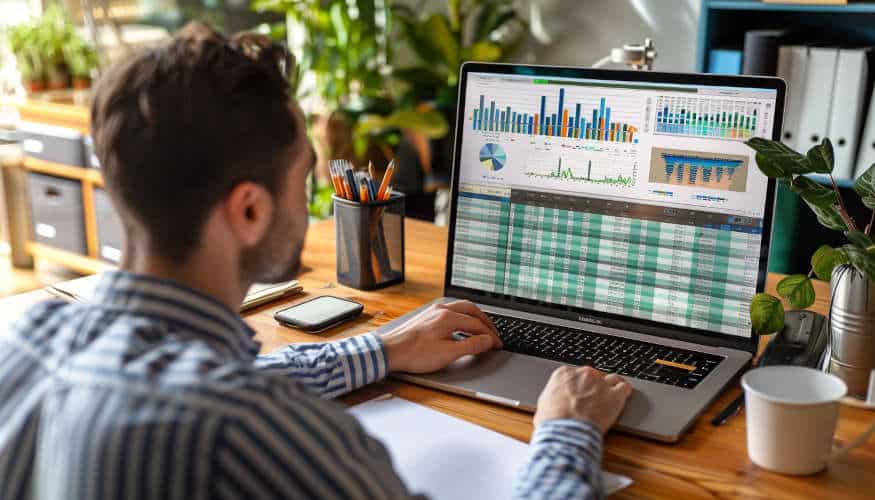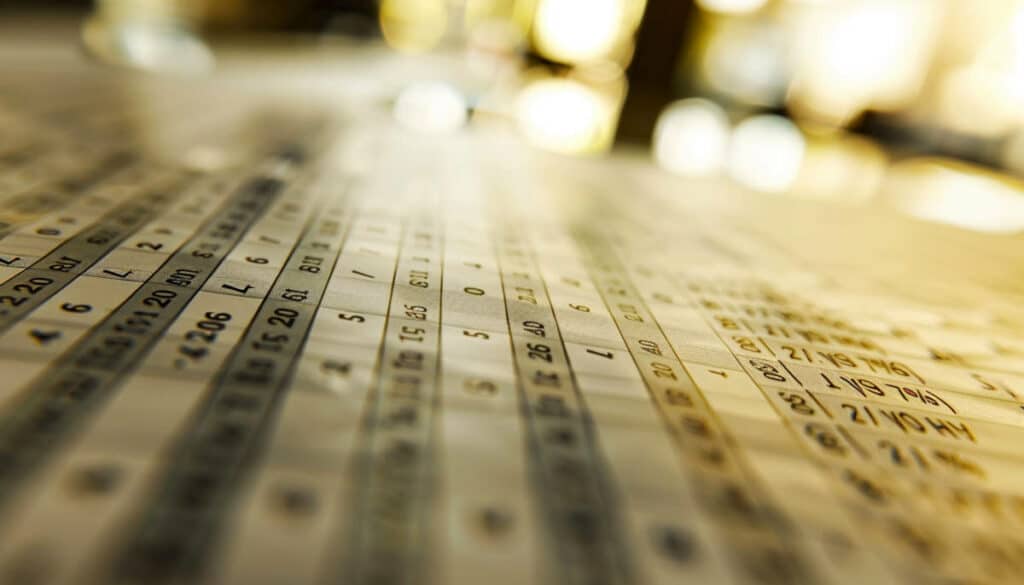Le tri alphabétique dans Excel correspond à organiser vos données en ordre alphabétique, de A à Z ou inversement. Ce tri peut faciliter grandement la recherche, l'analyse et la présentation des informations.
Que vous travailliez sur une liste de noms, des adresses ou toute autre donnée, savoir comment trier vos informations efficacement peut vous faire gagner un temps précieux. De plus, un tri correct des données est souvent nécessaire avant de procéder à des analyses plus complexes ou à l’utilisation de fonctions avancées dans Excel. Mais alors, comment peut-on trier les données sur Excel par ordre alphabétique ? Que faire en cas d’erreur ? Toutes les explications dans cet article.
Définition du tri alphabétique dans Excel
Le tri alphabétique sur Excel désigne l’opération consistant à organiser les données en ordre alphabétique. Cela peut être réalisé sur une seule colonne ou sur plusieurs colonnes pour un tri plus complexe. Excel permet de trier une base de données de deux manières principales :
- Tri ascendant (A à Z) : mode de tri le plus courant, où les données sont organisées par ordre croissant, en commençant par les lettres au début de l’alphabet jusqu’à celles à la fin.
- Tri descendant (Z à A) : à l’inverse, ce tri organise les données par ordre décroissant, en commençant par les lettres à la fin de l’alphabet et en remontant vers le début.
Deux méthodes pour trier par ordre alphabétique dans Excel
Il existe deux méthodes principales pour effectuer un tri : l’utilisation du bouton « Trier A à Z » pour un tri simple et la fonctionnalité « Trier et filtrer » pour des tris plus avancés. Découvrez comment les appliquer à votre tableau Excel.
Utilisation du bouton "Trier A à Z" dans l'onglet "Accueil"
Pour le tri d’une colonne simple, le bouton « Trier A à Z » est accessible facilement :
- Sélectionnez n’importe quelle cellule au sein de la colonne que vous souhaitez trier.
- Allez à l’onglet « Accueil » dans le ruban en haut de votre écran.
- Cliquez sur le bouton « Trier A à Z » (représenté par un A surmonté d’un Z avec une flèche pointant vers le bas). Excel triera automatiquement les données de la colonne sélectionnée en ordre alphabétique, de A à Z.
Si votre feuille de données comprend plusieurs colonnes, le tri va avoir des conséquences sur les lignes liées. En effet, lorsque vous triez une colonne, Excel trie également les lignes associées pour préserver la relation entre les données. Cela signifie que les informations dans d’autres colonnes liées à chaque entrée de la colonne triée seront réarrangées en conséquence.

Attention : pensez à vérifier que la case « Étendre la sélection » est activée lorsqu’une boîte de dialogue apparaît pour s’assurer que le tri affecte l’ensemble de la ligne et non la colonne isolée.
Utilisation de la fonctionnalité "Trier et filtrer" pour un tri plus avancé
Si vous souhaitez trier vos colonnes selon plusieurs critères, le bouton « Trier A à Z » devient moins pertinent. Vous pouvez alors utiliser la fonctionnalité « Trier et filtrer » d’Excel :
- Sélectionnez la plage de données que vous souhaitez trier.
- Allez dans l’onglet « Données« .
- Cliquez sur « Trier et filtrer » puis sur « Trier ».
- Dans la boîte de dialogue « Trier », vous pouvez ajouter plusieurs niveaux de tri en cliquant sur « Ajouter un niveau ». Cela permet de trier les données selon un premier critère, puis un second, et ainsi de suite. Par exemple, vous pouvez d’abord trier par nom de famille, puis par prénom.
Au-delà même du tri par ordre alphabétique, cette fonction vous offre la possibilité de trier de manière personnalisée en fonction d’autres paramètres présents dans votre tableur. Par exemple, en spécifiant un ordre particulier qui ne suit pas l’alphabet traditionnel ou en utilisant des critères de tri basés sur des couleurs de cellule ou des icônes. Pour cela, dans la boîte de dialogue « Trier », sélectionnez l’option « Options de tri » pour accéder à des paramètres avancés, où vous pouvez définir vos propres règles de tri.
Les problèmes communs du tri par ordre alphabétique dans Excel
Trier vos cellules dans Excel peut s’effectuer assez rapidement. Néanmoins, quelques couacs peuvent entraîner une erreur. Le plus souvent, vous pouvez les résoudre facilement. Le premier problème commun est un manque d’uniformité des formats. Lorsque vous triez par ordre alphabétique, toutes vos données doivent être dans le même format (en texte ou en nombre). Pensez à vérifier avant de procéder au tri. Ensuite, la présence d’espace au sein des cellules peut affecter l’ordre de tri. Pour supprimer les espaces superflus, vous pouvez utiliser la fonction « TRIM ». Enfin, vérifiez qu’Excel reconnaît vos en-têtes de colonnes lorsque vous utilisez les critères de tri.
Pour conclure sur le tri par ordre alphabétique dans Excel